
Stadia es un experimento que no le ha salido del todo bien a Google, pero hay que reconocer que la idea de jugar videojuegos triple A en casi cualquier dispositivo es genial. Gracias a las plataformas de juegos en streaming ya no hace falta tener una consola, ordenador o móvil gamer. Y, de hecho, con una buena conexión puedes jugar igual de bien en un smartphone de 200 euros que en otro mucho más caro.
Pero, ¿qué pasa si quieres mudarte a tu ordenador para jugar con mejores gráficos u olvidarte de los problemas de conexión? ¿Es posible respaldar tus partidas guardadas? La respuesta es que sí, y nosotros te enseñaremos cómo guardar y exportar tus partidas de Google Stadia.
Exporta tus partidas de Stadia con Google Takeout para usarlas donde quieras
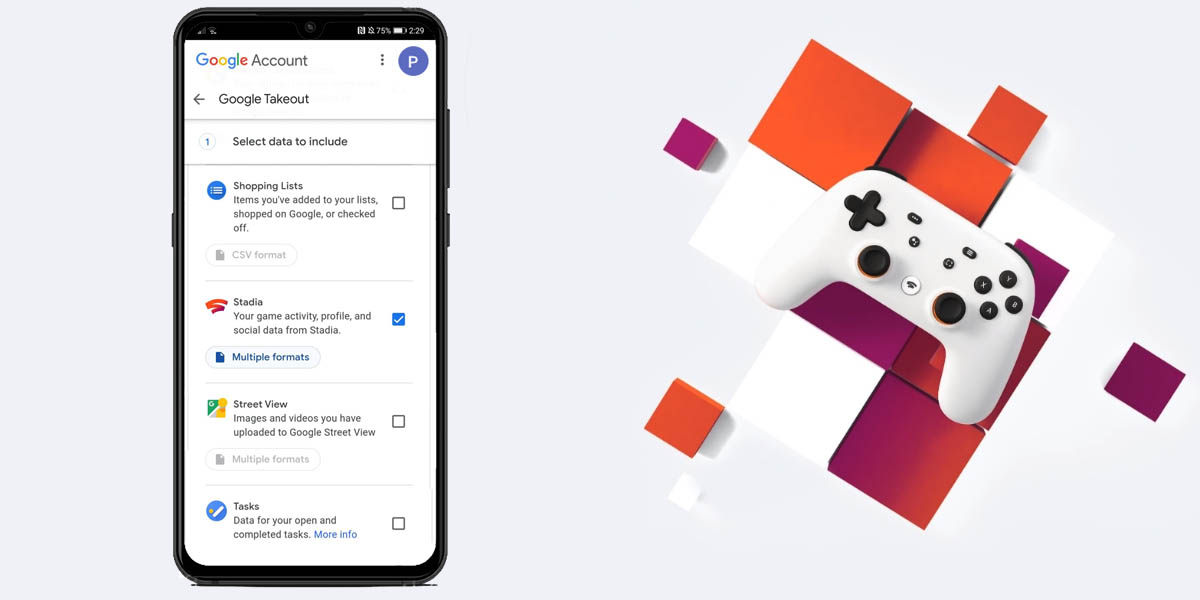
Si quieres respaldar tus partidas de Google Stadia para utilizarlas con juegos instalados en tu ordenador, puedes hacer uso de Google Takeout para exportarlas. En líneas generales, este método funciona tanto para juegos administrados por Steam y Epic Games como aquellos que no lo están. ¿Aplica para las consolas? Difícilmente, pero igual te invitamos a probar y quizás tengas suerte.
¿Es complicado exportar las partidas de Stadia con Google Takeout? Para nada, con seguir unos pocos pasos tendrás tu archivo guardado y a salvo. Esto es lo que debes hacer:
- Entra a Google Takeout e inicia sesión con tu misma cuenta de Stadia.
- Presiona la casilla “Desmarcar todo” en la sección “Seleccionar datos para incluir”.
- Chequea la lista hasta encontrar Google Stadia y marca su casilla de selección.
- Toca el botón “Paso siguiente”.
- Configura la exportación así:
- Frecuencia: exportar una vez.
- Tipo de archivo: .zip (porque tiene mayor compatibilidad).
- Tamaño de archivo: el que quieras de la lista.
- Presiona “Crear exportación”.
- Espera que Google cree tus archivos (te enviarán un correo cuando finalice).
- Presiona “Descargar” para guardar el respaldo en tu ordenador.
- Descomprime el respaldo y ve a Takeout > Stadia > GAMING > GAME_SAVE.
Dentro de esa carpeta encontrarás todas las partidas guardadas de tus juegos en Stadia. Algunas son fáciles de reconocer, otras no tanto, pero casi siempre tienen en su nombre algún indicativo de a qué juego corresponden.
Cómo importar tus archivos guardados de Stadia a otras plataformas

Ahora queda hablar de la otra cara de la moneda: la importación de partidas guardadas. Nos gustaría decirte que es muy fácil, pero por desgracia no existe un estándar entre los juegos para importar archivos de guardado.
En algunos casos bastará con copiar el archivo extraído de Stadia y pegarlo en la carpeta de instalación del juego, pero en otros la ubicación cambia. Asimismo, también habrá casos en los que los archivos de Stadia y de tu juego no sean compatibles, algo que pasará especialmente con las consolas.
¿Nuestra recomendación? Pásate por Google, Reddit o algunos foros de videojuegos a ver si das con la respuesta para el caso específico que necesites.
















